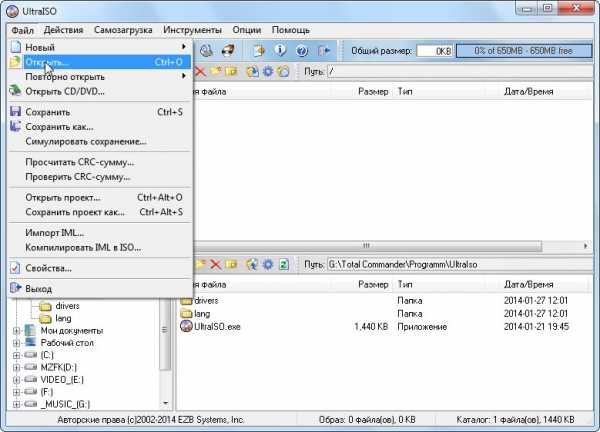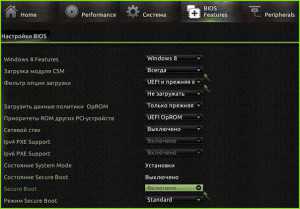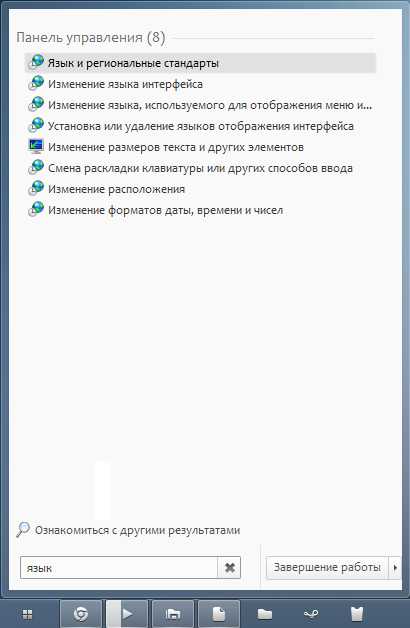Как улучшить охлаждение ноутбука
Модернизация ноутбука: улучшение функциональности системы охлаждения
В сегодняшнем мире пользователи компьютерной техники все сильнее стремятся минимизировать размеры своего устройства. И все очевиднее тенденция замены больших стационарных ПК на более мелкие ноутбуки или переход на еще меньшие нетбуки или планшеты. Такая тенденция несет пользователю множество преимуществ в применении компьютерной техники, но вместе с этим появляются проблемы, которых не было в стационарных устройствах. Так как ноутбук достаточно небольшой, а при работе выделяется много тепловой энергии, то ее необходимо эффективно отводить, чтобы гаджет не перегревался. Любой пользователь компьютерной техники знает, что такое устройство работает как пылесос, и ноутбук не является исключением. Поэтому даже после небольшого срока службы зачастую требуется модернизация лэптопа.
Причины появления проблем в системе охлаждения ноутбука
Если рассматривать причины возникновения перегрева, то можно выделить несколько моментов, которые приводят к повышению температуры внутри этого устройства. Эти причины можно разделить на две категории: физические и программные. К физическим можно отнести попадание пыли и другого мусора в систему охлаждения ноутбука, которые мешают вентилятору охлаждения свободно обдувать процессор и видеокарту внутри гаджета. К таким причинам можно также отнести перекрытие свободного доступа воздуха в систему охлаждения, что тоже приводит к перегреву ноутбука.

К более сложным причинам можно отнести высыхание термопасты на теплообразующих элементах устройства и ухудшение смазки вентилятора системы охлаждения. А если говорить о программных причинах перегрева, то можно выделить использование сложной и быстроизменяющейся графики, особенно в игровых программах, а также работу с так называемыми тяжелыми приложениями, использующими максимальные возможности процессора и видеокарты.
Способы решения проблемы охлаждения
Способов решения проблемы охлаждения может быть несколько. Пользователю ноутбука в первую очередь стоит начать с самого простого – это чистка системы охлаждения от пыли и грязи. Зачастую такую операцию стараются производить регулярно, как только ноутбук начинает перегреваться или появляются дополнительные шумы вентилятора. К более сложным процедурам стоит отнести замену теплопроводной пасты под процессором и чипом видеокарты. Но если все эти операции не помогают решить проблему перегрева, то становится необходимой модернизация системы охлаждения ноутбука. При этом способы проведения подобной операции могут быть разными. Существуют внутренние и внешние методы решения проблемы. Так, модернизация ноутбука с применением различных вентиляционных подставок может быть отнесена к внешним способам, а изменение элементов системы охлаждения - к внутренним.
Чистка вентилятора системы охлаждения
Чистка вентилятора системы охлаждения ноутбука - это первое, чем стоит заняться обладателю устройства при возникновении проблемы перегрева гаджета. Процедура чистки вентилятора достаточно проста, и, даже не обладая особыми навыками, можно провести эту работу самостоятельно. К примеру, если вам необходима модернизация ноутбука Acer, то в начале стоит обратить внимание на вентилятор системы охлаждения. Достоинством конструкции ноутбуков этого производителя является легкость снятия задней крышки и хороший доступ к системе охлаждения. После снятия нескольких крепежных винтов пользователь легко демонтирует вентилятор и его радиатор. После чего он легко чистится от пыли и грязи.
Замена термопасты в системе охлаждения
Если после чистки вентилятора проблема не была устранена, то стоит обратить внимание на состояние термопасты на элементах, которые более всего выделяют тепло. Такими элементами являются процессор и видеокарта. Например, модернизация ноутбука HP в области системы охлаждения также начинается с замены теплопроводящей пасты. Но стоит помнить, что после такой замены теряется гарантия на ваш гаджет. Если вы все-таки решились самостоятельно провести данную операцию, необходимо снять радиаторы с процессора и видеокарты, а затем тщательно удалить старую пасту с этих элементов, после чего нанести новую.
Модернизация вентилятора в ноутбуке
Иногда даже при проведении вышеперечисленных работ проблема с перегревом лэптопа не устраняется. В этом случае необходима модернизация охлаждения ноутбука. Чаще всего это происходит, если проблема заключается в программах, которые вынуждают процессор и видеокарту работать на полную мощность, или хозяин ноутбука сознательно разгонял процессор выше нормы. Чаще всего в таких случаях можно подобрать более мощный вентилятор такого же размера. При этом важно помнить, что распайка контактов в разъеме может отличаться от той, которая была у вентилятора, первоначально установленного в ноутбуке. В таком случае необходимо перед установкой нового элемента изменить распайку его контактов. В противном случае вентилятор может просто не работать или изменить направление своего вращения, что приведет к еще большим проблемам.
Установка дополнительных радиаторов в системе охлаждения
Если проводится модернизация ноутбука, не всегда появляется возможность установить более мощный вентилятор. Зачастую такие вентиляторы занимают больше места или их крепежные отверстия не соответствуют данной модели ноутбука. Что можно предпринять в этом случае? Некоторые владельцы ноутбуков нашли, что достаточно эффективной является установка дополнительных медных пластин на радиаторы охлаждения. Такие пластины можно изготовить из толстой медной проволоки, предварительно разогрев их газовой горелкой и расклепав с помощью молотка. Таким образом увеличивается площадь теплового рассеивания радиаторов ноутбука. Например, когда производится модернизация ноутбука Asus, свободное место найти достаточно проблематично. В этом случае дополнительные пластины помогут решить проблему.

Избавление от высокочастотного свиста в ноутбуке
Достаточно часто в качестве еще одной проблемы, связанной с системой охлаждения ноутбука, называют появление высокочастотного свиста при повышенных нагрузках на компьютер. Вибрация вентилятора передается на корпус гаджета, что может создавать неприятный звуковой фон, тон которого меняется в зависимости от нагрузки на данную систему. Если производится модернизация ноутбука, то этой проблеме также уделяется определенное внимание. В данном случае важна не только тщательная звуковая изоляция системы охлаждения ноутбука, но и уменьшение точек свободного соприкосновения этой системы с корпусом и другими частями ноутбука. Зачастую для таких целей используются различные диэлектрические теплопроводящие компаунды. Обычно их заливают с помощью шприца. А при затвердевании он становится похожим на мягкую резиновую массу. Так, модернизация ноутбука Acer Aspire с помощью такого состава дает замечательные результаты.

Внешние системы охлаждения ноутбука
Иногда некоторые пользователи лэптопов, боясь потерять гарантию на свой гаджет, не решаются его вскрывать, и в этом случае модернизация ноутбука невозможна. Единственным приемлемым вариантом является использование внешних систем охлаждения. В настоящее время выпускается достаточно много различных подставок для таких устройств, в которые вмонтированы нагнетающие вентиляторы. Количество вентиляторов определяет мощность охлаждающей системы такой подставки. Стоимость их может отличатся в зависимости от мощности такой системы охлаждения и производителя, изготовившего этот аксессуар.
Использование сервисного центра для решения проблемы охлаждения ноутбука
Если ноутбук находится на гарантии, то любое изменение его конфигурации приведет к автоматической ее потере. Поэтому многие пользователи не решаются самостоятельно вскрывать ноутбук или считают собственные знания и умения недостаточными для проведения такого рода работ. В этом случае наиболее разумным решением будет обратиться в сервисный центр по обслуживанию устройств данного производителя. Хотя его специалисты не будут производить изменения в конструкции ноутбука, тем не менее они почистят вентилятор и заменят теплопроводящую пасту с сохранением гарантии на ваш гаджет.
fb.ru
Модернизация системы охлаждения ноутбука своими руками
О чем статья
В данной статье будет рассмотрен один из способов собственноручной модернизации охлаждения ноутбука и устранение лишних шумов, типа высокочастотных писков и свистов.



И так приступим
В современных настольных компьютерах проблема охлаждения процессора и всех его составляющих решается относительно просто, например с покупки более мощного радиатора, кулера или на худой конец метод для ленивых просто снять крышку системного блока. Для владельцев ноутбуков нет такого раздолья со сменными деталями и приходится довольствоваться первоначальными конструктивными решениями производителя. Но порой бывает, что заводские решения не сосем оптимальны и ноутбук реагирует на любую нагрузку гулом вентилятора иногда даже чётко коррелирующую с нагрузкой процессора. Конечно если вы играете в компьютерные игры или используете ноутбук для «тяжелых» приложений, то постоянный гул ноутбучного вентилятора дело вполне житейское. Но если ноутбук используется для офисных приложений, где нагрузка на процессор и видеокарту не велика, то шум от ноутбука будет вызывать некоторое неудобство и раздражение.Решение 1 банальное
Возможно ноутбук прослужил вам достаточно долгую и верную службу, а чистка от пыли не производилась ни разу. Решение здесь в духе капитана очевидности разобрать ноутбук и почистить от пыли.Вполне хорошая статья и подробная инструкция уже есть на хабре: "Профилактика ноутбука в домашних условиях".
Решение 2 кардинальное
Как было сказано выше специальных радиаторов для ноутбука не продается и есть на это ряд причин: у каждого ноутбука своя конструкция и производитель надеется то его решение будет самым оптимальным. Для тех, кто не согласен вооружаются газовыми горелками, шлифовщиками, небольшими радиаторами и медными проводами. 




Высокочастотный свист, кто виноват и что делать?
Первоначально убрать свист питания процессора задача не стояла, но раз уж ноутбук был разобран, то надо использовать это на всю катушку. Существует два пути решения этой проблемы: 1. Программный — отключение подачи инструкции HLT процессору и еще несколько более серьезных энергосберегающих функций. Минусом этого решения в том, что вы теряете время автономной работы. 2. Механический — звукоизоляция источников звука. Первый вариант уже много раз рассматривался, достаточно набрать в гугле ключевое слово «C2D свист», и в данной статье он не будет рассматривается. Поэтому сразу перейдем ко второй части. Одно из решений залить дроссели диэлектрическим составом. Идея вполне неплохая тем более можно убить сразу двух зайцев. Если использовать теплопроводный диэлектрик, можно еще и решить задачу охлаждения. 


Итог
Результатом проделанной работы является уменьшение температуры при простое в среднем на 4 градуса, на 13 градусов при полной нагрузке. Замеры производились с помощью программ LinX и RealTemp. Компьютер перестал «взлетать» при кратковременных нагрузках и быстрее остывал после нагрузок. Высокочастотный писк к сожалению, не пропал, но стал заметно тише. В целом даже обычная чистка и замена термопасты может дать весомые плоды.Данная статья не является чем-то эталонным. Основная цель этой статьи практический обзор, одной из возможностей охлаждения и шумоподавления.
Метки: охлаждение ноутбука, высокочастотный свист, чистка ноутбука, профилактика, ASUS k52j, радиаторhabrahabr.ru
Как улучшить охлаждение ноутбука?

Люди, которые уже некоторое время пользуются ноутбуком, замечают, что он стал сильнее нагреваться. Это явление достаточно опасно, поскольку из-за повышенных температур, могут выйти из строя важные детали, замена которых влетит в копеечку. Именно поэтому важно знать, как улучшить охлаждение процессора ноутбука в домашних условиях. На сегодняшний день есть несколько советов, которые позволяют снизить температуру нагрева.
Скорость и сила нагрева непосредственно зависит от производительности техники. Оптимальная температура для процессора и видеокарты составляет 40-70 градусов.
Как улучшить систему охлаждения ноутбука:
- Самый банальный совет, который на самом деле часто помогает справиться с проблемой – произведите чистку системы охлаждения. Для этого сначала нужно разобрать корпус, снять крышку, а затем, при помощи пылесоса или кисточки аккуратно удалить грязь и пыль.
- Если первый способ не дал результата, то предлагаем следующий вариант, как улучшить охлаждение ноутбука своими руками – замена термопасты, которую можно купить в магазинах, где реализуют технику и комплектующие детали. Снимите заднюю крышку, удалите батарею и снимите видеокарту. После этого проведите очистку радиатора и чипа от старой термопасты. Останется только нанести новый слой пасты и распределить ее ровным слоем, например, используя пластиковую карту. Осталось только вернуть все детали на их место.
- Можно произвести замену кулеров на более мощные варианты. Для этого обращайте внимание на показатель описывающий количество оборотов в минуту. Важно, чтобы новые вентиляторы были одинаковыми по размеру и имели такие же крепления. Подбирая новые кулеры, учтите, что должно совпадать количество контактов.
- В магазинах техники можно приобрести подставку для ноутбуков, которая имеет отдельные кулеры, которые выдувают холодный воздух в нижнюю часть корпуса, что позволяет снизить температуру примерно на 15 градусов. При покупке учтите, что подставка должна соответствовать размерам компьютера. Лучше всего выбирать подставки с несколькими кулерами небольшой мощности, которые к тому же должны соответствовать размерам вентиляторов ноутбука.
В завершении хотелось бы дать несколько советов, которые позволят предотвратить перегрев компьютера. Нельзя оставлять включенный компьютер на мягких и тканевых поверхностях, поскольку это ускорит процесс загрязнения техники. Никогда не заслоняйте отверстия вентиляции и не ставьте ноутбук на колени.
| Как выбрать SSD диск для компьютера? Выбор жесткого диска для компьютера не представляет сложности для профессионалов, а вот простому пользователю не так просто определиться в выборе. В этой статье мы расскажем о том, как правильно выбрать SSD диск. |
Термопаста необходима для полноценной работы компьютеров, так как она обеспечивает достаточное охлаждение техники и предотвращает ее перегрев. В этой статье мы расскажем о правилах выбора термопасты.
Сегодня миллионы людей общаются, развлекаются и даже работают в социальных сетях. В этой статье мы расскажем, что значит, сделать репост записи и для чего могут быть нужны репосты.
Решили изучить возможности компьютера, тогда информация о том, что такое гибернация, будет интересной и полезной. Такой режим используют в ПК для того, чтобы остановить на время работу, не потеряв важные файлы и сэкономив электроэнергию.
kak-bog.ru